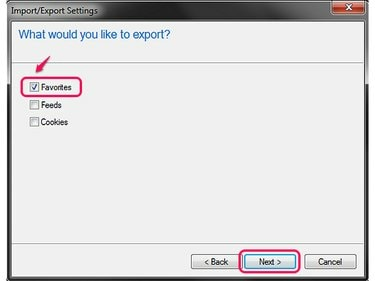
Internet Explorer puede guardar algunos tipos de datos simultáneamente.
Credito de imagen: Imagen cortesía de Microsoft
Al igual que con otros archivos críticos en su computadora, es importante hacer una copia de seguridad de su lista de marcadores para estar listo si actualiza su PC o experimenta problemas importantes con ella. El proceso varía dependiendo de si usa Chrome, Firefox o Internet Explorer, pero cada programa proporciona una herramienta para generar y guardar sus marcadores en un solo archivo.
Cromo
Paso 1

Atajo de teclado: Ctrl-Shift-O.
Credito de imagen: Imagen cortesía de Google
Abra el menú en Chrome, apunte a Marcadores y elige Administrador de marcadores.
Video del día
Paso 2
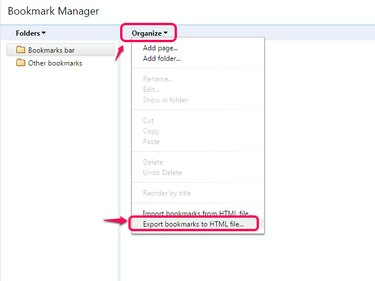
Para restaurar desde una exportación, elija la opción Importar.
Credito de imagen: Imagen cortesía de Google
Abre el Organizar menú y seleccione Exportar marcadores a archivo HTML. A partir de la versión 41 de Chrome, es posible que no vea este menú, en cuyo caso haga clic en el ícono de ajustes en la esquina de la ventana para buscar la opción de exportación. Algunas versiones de Chrome titulan alternativamente la opción
Exportar marcadores.Paso 3

Para realizar una copia de seguridad en una unidad flash u otro almacenamiento externo, busque esa unidad y guárdela allí.
Credito de imagen: Imagen cortesía de Google
Busque cualquier directorio y presione Ahorrar para exportar sus favoritos.
Firefox
Paso 1
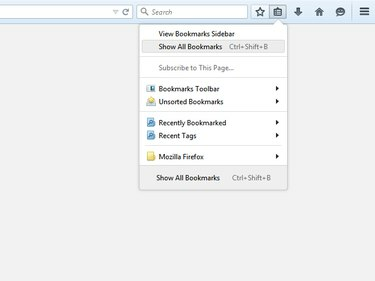
Firefox 29 trajo nuevos diseños a los menús del programa.
Credito de imagen: Imagen cortesía de Mozilla
Haga clic en el Marcadores icono y elige Mostrar todos los marcadores en Firefox 29 y superior, o presione Ctrl-Mayús-B como atajo en cualquier versión.
Paso 2

La opción Restaurar recupera marcadores de una copia de seguridad.
Credito de imagen: Imagen cortesía de Mozilla
Abre el Importación y copia de seguridad menú y elija Respaldo o Exportar marcadores a HTML. La exportación a HTML crea un archivo compatible con otros navegadores, mientras que una copia de seguridad está diseñada específicamente para Firefox.
Paso 3

Las copias de seguridad de Firefox utilizan el tipo de archivo JSON.
Credito de imagen: Imagen cortesía de Mozilla
Elija la ubicación para guardar su copia de seguridad o exportar y presione Ahorrar. Puede guardar sus marcadores en cualquier carpeta de su computadora o directamente en una unidad externa.
explorador de Internet
Paso 1
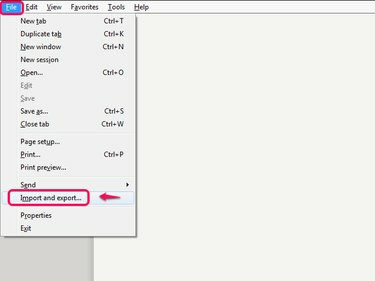
El atajo de teclado completo es Alt-F-M.
Credito de imagen: Imagen cortesía de Microsoft
Abre el Expediente menú en Internet Explorer 10 o 11 - presione Alt-F si no puede ver la barra de menú, y haga clic en Importar y exportar.
Paso 2

Utilice la opción Importar desde un archivo para restaurar los favoritos más tarde.
Credito de imagen: Imagen cortesía de Microsoft
Seleccione Exportar a un archivo y haga clic en próximo.
Paso 3
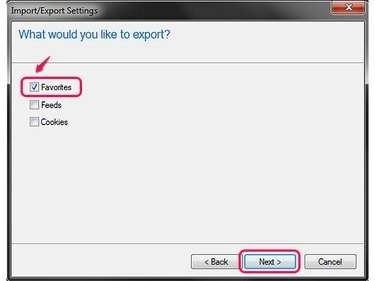
La verificación de cookies exporta los inicios de sesión de su sitio web.
Credito de imagen: Imagen cortesía de Microsoft
Comprobar el Favoritos opción, junto con cualquier otro elemento que desee exportar, y haga clic en próximo de nuevo.
Paso 4

Alternativamente, seleccione una subcarpeta para exportar solo los favoritos dentro de esa carpeta.
Credito de imagen: Imagen cortesía de Microsoft
Selecciona el Favoritos carpeta en la parte superior de la ventana y haga clic en próximo para exportar todos sus favoritos.
Paso 5

Si escribe una ubicación directamente en el cuadro, no borre el nombre del archivo y la extensión .htm.
Credito de imagen: Imagen cortesía de Microsoft
Escriba la ubicación en su computadora o en una unidad externa donde desea guardar sus favoritos exportados, o haga clic en Navegar para buscar el directorio. Hacer clic Exportar para crear el archivo.
Propina
Los tres navegadores también cuentan con sistemas para sincronizar marcadores entre computadoras. En Chrome, inicie sesión con una cuenta de Google para guardar sus marcadores en su cuenta. En Firefox, abra la pestaña "Sincronizar" en las opciones para configurar una cuenta de sincronización. Para Internet Explorer 11 en Windows 8.1, busque "sincronización" en la pantalla de inicio de Windows y seleccione "Configuración de sincronización". Internet Explorer en Windows 7 no puede sincronizar marcadores.
Advertencia
La importación de marcadores desde un archivo puede sobrescribir los marcadores que ya están en la lista del navegador. Solo importe su archivo de marcadores en una computadora nueva, cuando se recupere después de un bloqueo o si tiene que reinstalar su navegador.



